Regeneración de metadatos de la cinta de opciones
Se aplica a: Power Apps
Los siguientes problemas de la barra de comandos de la cinta de opciones suelen deberse a que faltan metadatos de la cinta o son incorrectos:
- Un botón de la barra de comandos está oculto cuando debe estar visible.
- Un botón de la barra de comandos es visible cuando se debe ocultar.
- Un botón de la barra de comandos no funciona correctamente.
Una herramienta desde la aplicación, Command Checker, está disponible para ayudarle a regenerar todos los metadatos de la cinta de opciones. Solo los administradores del sistema, los personalizadores del sistema y los creadores tienen los permisos para regenerar los metadatos.
Cómo iniciar la operación de regeneración
Puede usar la herramienta Comprobador de comandos para iniciar la regeneración de metadatos de la cinta de opciones. Para habilitar el comprobador de comandos, anexe el parámetro a la &ribbondebug=true dirección URL de la aplicación Dynamics 365. Por ejemplo: https://yourorgname.crm.dynamics.com/main.aspx?appid=<ID>&ribbondebug=true.
Una vez habilitado command checker, hay disponible un nuevo botón especial del programa "Command Checker" ![]() en la aplicación en cada una de las distintas barras de comandos (global, formulario, cuadrícula y subcuadrícula). (Es posible que el botón esté incluido en el menú desplegable Más desbordamiento). Para abrir el Comprobador de comandos, seleccione el botón en cualquier barra de comandos.
en la aplicación en cada una de las distintas barras de comandos (global, formulario, cuadrícula y subcuadrícula). (Es posible que el botón esté incluido en el menú desplegable Más desbordamiento). Para abrir el Comprobador de comandos, seleccione el botón en cualquier barra de comandos.

Una vez que se abra el cuadro de diálogo Comprobador de comandos, seleccione el botón Regenerar metadatos de la cinta de opciones para empezar a regenerar todos los metadatos de la cinta de opciones.
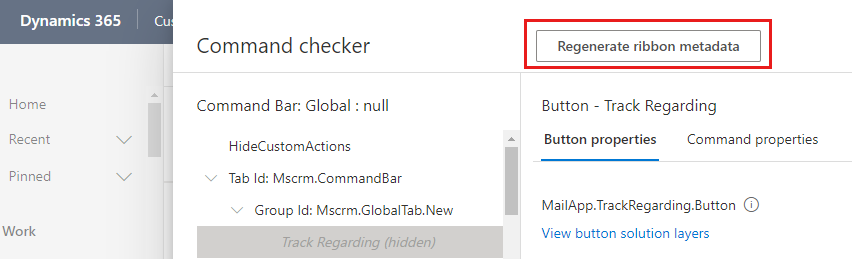
En el mensaje de confirmación con instrucciones, seleccione Aceptar para iniciar la regeneración.
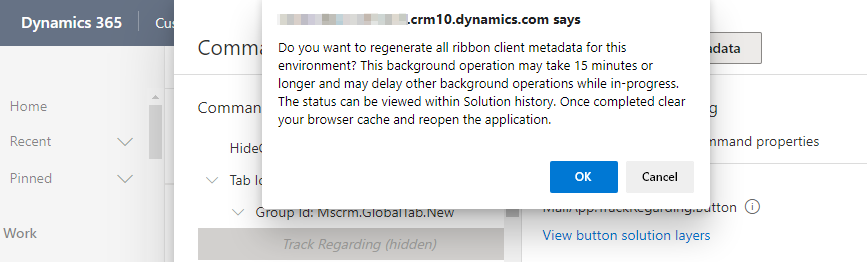
Comprobación del estado de la operación
Una vez desencadenada la regeneración de metadatos de la cinta de opciones, comienza una operación en segundo plano. Puede comprobar el estado de la operación en la página Historial de soluciones . (Abra Configuración avanzada y, a continuación, vaya a Configuración.>Soluciones>Historial de soluciones).
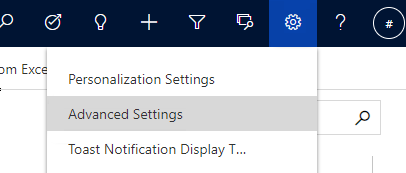
En la vista Operaciones de generación de metadatos de cinta , se agrega una operación RibbonMetadataGeneration con el estado Iniciado , como se indica a continuación.
Nota:
La operación tardará varios minutos en finalizar. Cuando finalice, el valor Status cambiará a Completed y el valor Result se establecerá en Correcto o Error, según corresponda.
Una vez completada correctamente la operación RibbonMetadataGeneration , borre la caché del explorador y vuelva a abrir la aplicación para comprobar el problema de nuevo. Si el problema no se resuelve, puede seguir los pasos que se proporcionan en las directrices de solución de problemas de la cinta de opciones para obtener información adicional sobre la mitigación.
Referencia
Comprobador de comandos para cintas de opciones de aplicaciones controladas por modelos
Comentarios
Proximamente: Ao longo de 2024, retiraremos gradualmente GitHub Issues como mecanismo de comentarios sobre o contido e substituirémolo por un novo sistema de comentarios. Para obter máis información, consulte: https://aka.ms/ContentUserFeedback.
Enviar e ver os comentarios


